So erstellen Sie eine Gruppen-E-Mail in Gmail
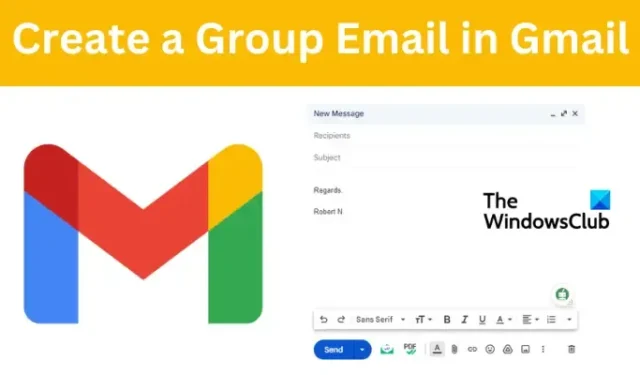
Wenn Sie häufig E-Mails an eine größere Anzahl von Empfängern senden, benötigen Sie eine Gruppen-E-Mail, um den Vorgang einfacher und schneller zu gestalten. In diesem Beitrag schauen wir uns an, wie man eine Gruppen-E-Mail in Gmail erstellt . Wenn Sie erfolgreich eine Gruppen-E-Mail erstellt haben, können Sie mit einem Klick eine Nachricht an jedes Mitglied senden.
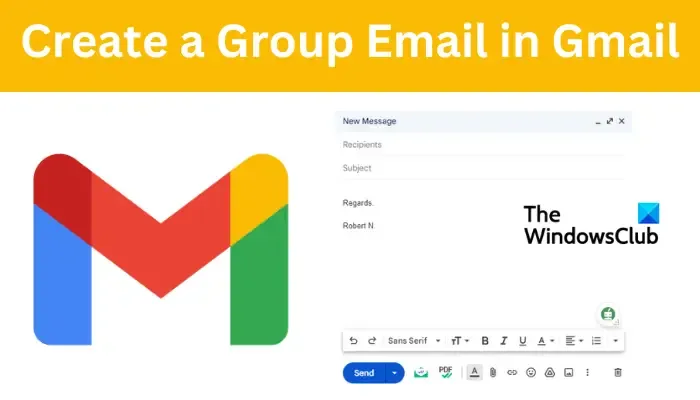
Gmail von Google ist einer der beliebtesten E-Mail-Clients der Welt. Durch das Erstellen und Versenden von Gruppen-E-Mails haben Sie eine große Anzahl von Personen in einem Pool, und das alles kostenlos. Einige Benutzer haben jedoch noch nicht das nötige Wissen, um diese Funktion nutzen zu können. Unser Leitfaden zeigt alle Schritte, die Sie benötigen, um erfolgreich eine Gruppen-E-Mail zu erstellen und Nachrichten an viele gleichzeitig zu senden
So erstellen Sie eine Gmail-E-Mail-Gruppe
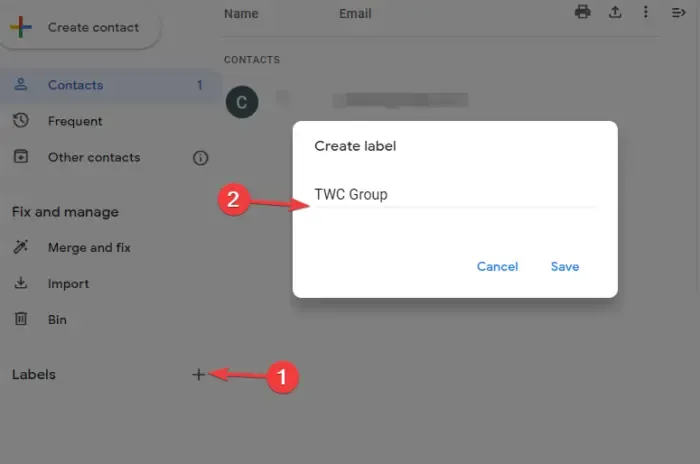
Bevor Sie Gruppen-E-Mail-Nachrichten senden können, müssen Sie zunächst die Gmail-E-Mail-Gruppe einrichten. Um eine E-Mail-Gruppe in Google Gmail zu erstellen, führen Sie die folgenden Schritte aus:
- Gehen Sie zu Google Kontakte . Suchen Sie das Etikettensymbol , klicken Sie darauf und wählen Sie dann „Etikett erstellen“ aus .
- Benennen Sie als Nächstes die Bezeichnung und klicken Sie dann auf „Verzeichnis“, „Häufig kontaktiert“ oder „Kontakte“. Wählen Sie hier die Kontakte aus, die Sie der Gruppe hinzufügen möchten.
- Wenn Sie mit den Kontakten einverstanden sind, wählen Sie „Übernehmen“ aus .
Von dort aus können Sie nun zu Gmail gehen und im Empfängerbereich den Namen der E-Mail-Gruppe eingeben.
- Fügen Sie Kontakte nach Segmenten zu Ihrer E-Mail-Gruppe hinzu. Sie können Kontakte beispielsweise nach Standort, Interessen, Klasse, Geschäftstyp, wiederkehrenden Kunden usw. kategorisieren. Auf diese Weise können Sie die Empfänger erreichen, die am besten für den E-Mail-Inhalt geeignet sind.
- Aktualisieren Sie immer Ihre Gmail-Gruppe und entfernen Sie alle Empfänger, die kein Interesse mehr an Ihren E-Mails haben oder kein Mitglied sind. Nutzen Sie andere Google-Gruppenfunktionen und Gmail-Tipps wie gemeinsame Posteingänge usw., um das Erlebnis Ihrer E-Mail-Gruppen zu verbessern
Kommen wir nun zum nächsten Schritt der Erstellung einer Gruppen-E-Mail in Gmail
So erstellen Sie eine Gruppen-E-Mail in Gmail
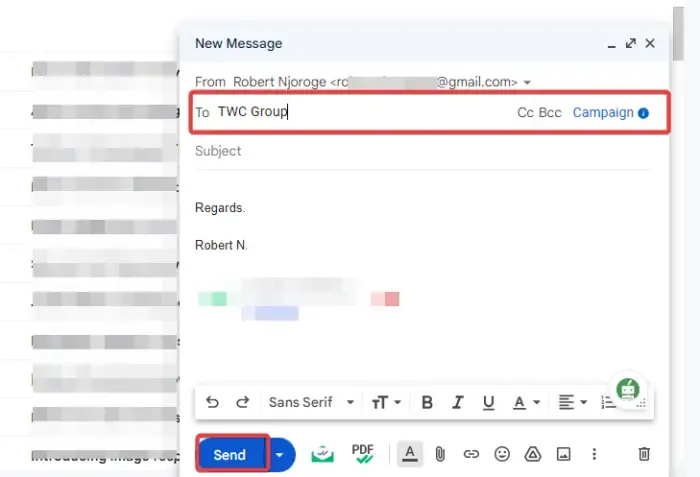
Um eine Gruppen-E-Mail in Gmail zu erstellen, führen Sie die folgenden Schritte aus:
- Gehen Sie zu Ihrem Browser und öffnen Sie Gmail .
- Wählen Sie oben links „Verfassen“ aus, um eine neue E-Mail-Nachricht zu erstellen.
- Ein neues Fenster „Neue Nachricht“ wird angezeigt. Geben Sie den Gruppennamen in die Optionen „An“, „CC“ und „BCC“ ein.
- Es erscheint eine neue Popup-Liste mit Gruppennamen; Wählen Sie die gewünschte aus und schreiben Sie die Nachricht in den Textbereich.
- Wenn Sie mit der Nachricht zufrieden sind, wählen Sie „Senden“ und los geht’s.
So erstellen Sie eine Gruppen-E-Mail in Gmail, ohne dass die Empfänger angezeigt werden
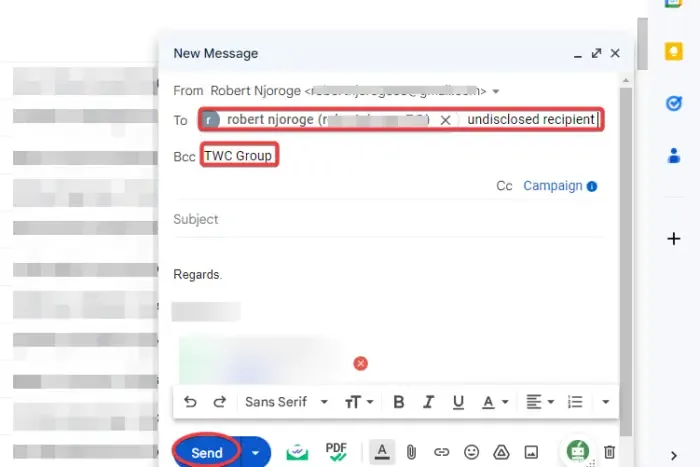
Wenn ein Benutzer die Einstellungen nicht konfiguriert oder die erforderlichen Optionen nicht auswählt, wird manchmal eine E-Mail gesendet, in der alle Empfänger der Ziel-E-Mail-Adresse aufgeführt sind. Dies kann für Benutzer, die ihre Privatsphäre respektieren möchten, eine nicht so gute Sache sein. Um eine Gruppen-E-Mail in Gmail zu erstellen, ohne dass die Empfänger angezeigt werden, gehen Sie wie folgt vor:
- Öffnen Sie Ihr Gmail und klicken Sie auf „Verfassen“ . Ein neues Fenster „Neue Nachricht“ wird angezeigt.
- Schreiben Sie in den Empfängerabschnitten „Unbekannte Empfänger“ , gefolgt von Ihrem Gmail-Konto in spitzen Klammern. Zum Beispiel unbekannte Empfänger ( [email protected] ).
- Gehen Sie zum Abschnitt „Bcc“ und fügen Sie Ihre Gmail-Gruppe oder einzelne Empfänger hinzu, fügen Sie eine Betreffzeile hinzu, verfassen Sie Ihren E-Mail-Text und wählen Sie „ Senden“ aus .
Das ist alles. Wir hoffen, dass Ihnen hier etwas hilft.
-
Die besten versteckten Gmail-Tricks und -Tipps, die Sie kennen sollten
-
Fügen Sie Gmail eine Wiederherstellungs-E-Mail-Adresse hinzu
Was ist der beste Weg, Massen-E-Mails zu versenden?
Der beste Weg, Massen-E-Mails über Gmail zu versenden, ist die Verwendung der Bcc-Funktion zum Hinzufügen mehrerer E-Mail-Adressen. Eine andere Möglichkeit besteht darin, Gmail-Gruppen zu erstellen und E-Mails mit einem Klick an alle Mitglieder der Gruppe zu senden. Denken Sie daran, E-Mail-Adressen vor den Empfängern zu verbergen, um deren Privatsphäre zu schützen.
Wie viele Empfänger gibt es in Gmail maximal?
Die maximale Anzahl an E-Mails, die Sie mit einem kostenlosen Gmail-Konto versenden können, beträgt 500 E-Mails in 24 Stunden. Außerdem können Sie maximal 100 Empfänger pro E-Mail hinzufügen. Wenn Sie ein Google Workspace-Abonnement haben, können Sie bis zu 2000 E-Mails innerhalb von 24 Stunden versenden. Wenn Sie das Limit überschreiten, erhalten Sie die Fehlermeldung: Sie haben ein Limit für den E-Mail-Versand erreicht.



Schreibe einen Kommentar